Cómo crear un sitio web gratuito con Google

Comencemos esta discusión mirando primero cómo crear un sitio web gratuito con google y, más concretamente, con Blogger, la plataforma que el gigante de Mountain View pone a disposición de forma gratuita para que los usuarios creen blogs y sitios web.
Antes de explicarte cómo usarlo, quiero decirte que para usar Blogger debes tener una cuenta de Google: si aún no tienes una, créela ahora siguiendo las instrucciones que te di en esta otra guía.
Para crear un sitio web gratuito con Blogger, luego vaya a la página de inicio del servicio, haga clic en el botón Crea tu blog ubicado en la parte superior, en el centro de la página, e inicie sesión en su cuenta de Google. Al iniciar sesión, indica el título del sitio que se va a crear y haga clic en el elemento adelante. Posteriormente, indique en el campo de texto correspondiente ladirección (que será del tipo www.nomescelto.blogspot.com), haga clic una vez más en el elemento adelante e indica cuál debe ser el Nombre visualizado. Una vez hecho esto, haga clic en la entrada final.
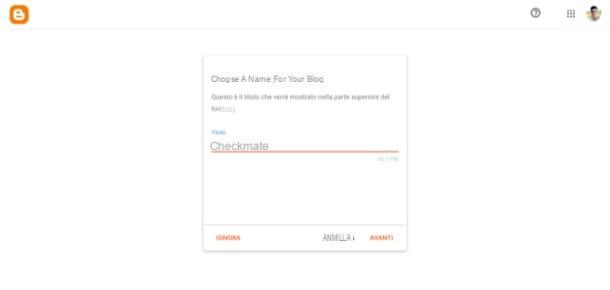
Su sitio ahora está prácticamente en línea. Sin embargo, carece de contenido y ni siquiera está personalizado gráficamente. Por lo tanto, haga clic en la redacción Tema ubicado a la izquierda y seleccione una de las muchas plantillas disponibles: para hacerlo, haga clic en elvista previa del que está interesado y haga clic en el botón Aplicar, para aplicarlo directamente al sitio que creó; o haga clic en el botón Personalizar si quieres modificarlo un poco (también teniendo la posibilidad de poner tu mano en el código).
Para agregar nuevas páginas o nuevas publicaciones al sitio, en su lugar, haga clic en la redacción Páginas o Publicación (a la izquierda) y haga clic en el botón (+) Nueva página o (+) Nueva publicación colocado en la parte superior izquierda. En la pantalla que se abre, puede crear una nueva página o una nueva publicación escribiendo el título y cuerpo en los campos de texto correspondientes. Usando los botones en el barra de herramientas ubicado en la parte superior, también puede formatear el texto, insertar enlaces, imágenes, etc. Haciendo clic en los botones Avance e PúblicoEn su lugar, puede obtener una vista previa del contenido y publicarlo.
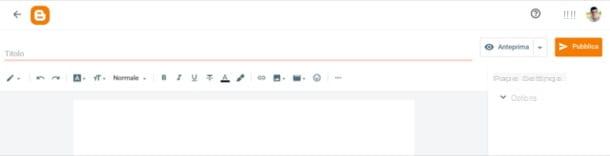
Ten en cuenta que los sitios de Internet creados con Blogger también pueden albergar banners publicitarios (que te permitirán ganar unos euros, si generas un tráfico importante) gracias al uso de la plataforma. Google AdSense. Para obtener más información sobre cómo funciona Google AdSense, lea el tutorial, que dediqué al servicio. Para obtener más información sobre cómo funciona Blogger, consulte esta otra guía.
También señalo que está disponible para fines profesionales. Google Sites, otro servicio de Google destinado a la creación sencilla de sitios. Puedes probarlo gratis, tras lo cual tiene precios a partir de 4,68 euros / mes. Más info aquí.
Cómo crear un sitio web gratuito con Wix
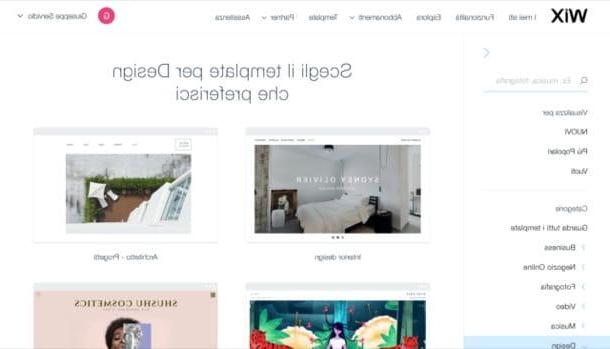
En un artículo como este no se puede dejar de mencionar Wix, un servicio que le permite crear sitios de forma fácil, rápida y gratuita, a partir de cientos de plantillas listas para usar. Gracias a la Inteligencia Artificial, Wix también te permite crear automáticamente el sitio, siguiendo las sencillas instrucciones que son proporcionadas por el usuario.
Antes de explicarte cómo usarlo, quiero decirte que Wix es gratis en su versión básica, lo que ofrece la posibilidad de crear sitios con un dominio del tipo username.wixsite.com/sitename, 500 MB de almacenamiento, 500 MB de ancho de banda y anuncios. Para eliminar publicidad, tener un dominio personalizado y poder acceder a Google Analytics, además de muchas otras funcionalidades, es necesario suscribirte a uno de los planes de pago, a partir de 4,50 euros / mes (aquí encontrarás todos los planes disponibles) .
Para usar Wix, vaya a su página principal, haga clic en el botón Comienzo, y regístrate con tu correo electrónico o, si lo prefieres, continuar con Facebook o continuar con Googlehaciendo clic en los botones correspondientes. Una vez registrado, haga clic en el botón (+) Crear un sitio nuevo (arriba a la derecha) e indica qué tipo de sitio quieres crear (Ej. Empresa, Tienda online, fotografía, etc.). En este punto, debe decidir si desea que el sitio sea creado por la Inteligencia Artificial de Wix (una tecnología que toma el nombre de IDA), haciendo clic en el botón Comience, o si comenzar desde una plantilla, haciendo clic en el botón Elija una plantilla. Para este artículo he decidido optar por la última opción.
Si, como en mi caso, ha decidido partir de una plantilla, ubique el modelo que le interesa, coloque el cursor del mouse sobre él y haga clic en el botón Modificación. Luego, personaliza tu sitio a través del editor de Wix, haciendo clic en los elementos de la izquierda y a través de los cuales puedes administrar menús y páginas, personalizarlo sfondo de la pagina, añadir nuevos elementos, medios de comunicación, etc.
Para agregar un elemento, simplemente selecciónelo en el menú del editor. Al hacer clic en cada elemento que compone la página, puede personalizar su diseño y contenido utilizando los botones de la barra de herramientas que aparecen en la pantalla.
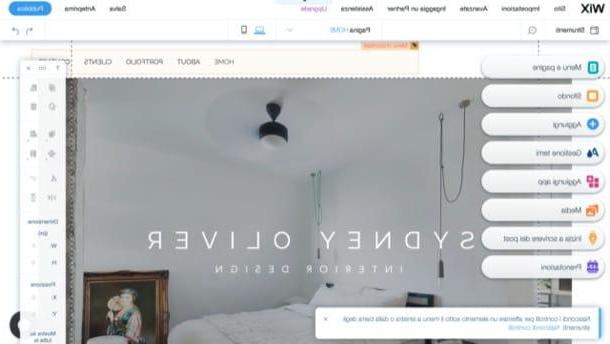
Cuando haya terminado, haga clic en los botones Avance e Público (arriba a la derecha), para obtener una vista previa del resultado final y posiblemente publicar el sitio.
Si ha decidido publicarlo, recuerde insertar el nombre de dominio en el campo de texto ubicado junto a la redacción Obtén un dominio gratis de Wix.com, haga clic en el botón Guardar y continuar, haga clic en el elemento Publica ahora y luego en el botón Hecho . Fue simple, ¿no?
Cómo crear un sitio web gratuito con WordPress
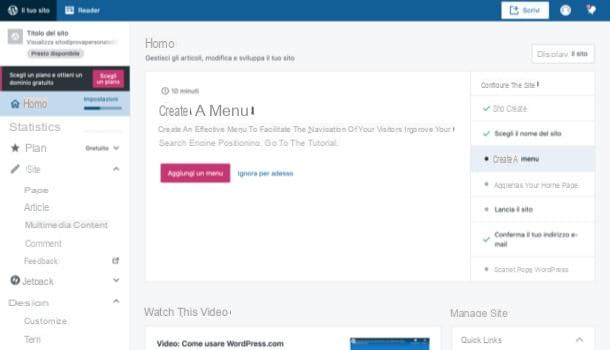
Ahora veamos cómo crear un sitio web gratuito con WordPress.com, una plataforma todo en uno basada en el homónimo CMS (Sistema de gestión de contenido) utilizado por muchos usuarios de todo el mundo para crear sitios tanto personales como profesionales.
WordPress, de hecho, se puede descargar e instalar en un espacio web comprado externamente (junto con un dominio), pero en ese caso se requieren habilidades un poco más avanzadas, o se puede usar como una solución lista para usar a través de servicios como WordPress.com.
WordPress.com te permite crear un sitio gratuito con un espacio de almacenamiento de 3GB, pero sin permitir la inserción de banners publicitarios, limitando las funciones de personalización y dando la posibilidad de obtener un dominio del tipo sitename.wordpress.com. Para eliminar estos límites, debes suscribirte a uno de los planes de pago entre los disponibles, a partir de 4 euros / mes (aquí encontrarás todos los planes disponibles).
Para usar WordPress.com, vaya a su página principal, haga clic en el botón Crea tu sitio y regístrate con tu e-mail o con tu cuenta Google o Apple. Después del registro, ingrese su nombre de dominio En el campo de texto correspondiente, seleccione la extensión del dominio (p. ej. .com, . Se, etc.), haga clic en el botón Seleccionar, ubicado en correspondencia con la escritura verde Gratis, junto al nombre de dominio disponible de forma gratuita y haga clic en el enlace Crea un sitio web gratuito.
En este punto, el sitio ya existe: para personalizarlo y agregar contenido, use los menús ubicados a la izquierda: lugar, para agregar páginas, artículos y contenidos multimedia; Diseño, para personalizar la apariencia del sitio a través de los temas disponibles; Instrumentos, para agregar complementos, importar contenido de otras plataformas, etc.
En cuanto al uso del editor de WordPress para agregar nuevas publicaciones y páginas, debes saber que usarlo es realmente simple. Después de ir a la sección Sitio> Artículos o Sitio> Páginas, tienes que hacer clic en el botón Nuevo articulo (o Agregar una nueva página), seleccione el diseño (solo en el caso de páginas) y utilice los botones y campos de texto visibles en pantalla para formatear los contenidos, agregar nuevos elementos (imágenes, videos, tablas, etc.), y publicarlos usando el botón apropiado.
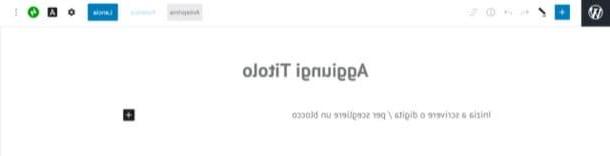
Si quieres más detalles sobre cómo hacer un sitio con WordPress.com, echa un vistazo a mi guía donde explico cómo hacerlo. Seguro que te ayudará.
Cómo crear un sitio web profesional gratuito

Concluyo esta guía explicándote brevemente cómo crear un sitio web profesional gratuito. Como habrás adivinado al leer los capítulos anteriores, en realidad crear un sitio profesional completamente gratis no es factible, pero aún es posible hacerlo a un costo no alto.
Todo lo que necesitas, de hecho, es un dominio y uno espacio web (por lo tanto, un hosting) en el que instalar un CMS (Content Management System), que es un sistema que le permite administrar el contenido de manera óptima. El hosting puede tener precios variables, dependiendo de los servicios que elijas activar; lo que es más importante, los costos varían si decide utilizar un servidor compartido, que aloja varios sitios (normalmente cuesta unas decenas o cientos de euros al año), en lugar de un servidor dedicado, que aloja únicamente su propio sitio (suele costar mil euros al año). Los dominios también pueden tener precios variables.
Esto se aplica a cualquier sitio que desee crear, incluso a e-commerce, es decir, una tienda online. Hablando de comercio electrónico, si quieres probar algo más simple de hacer, que no requiere muchas habilidades, te sugiero Shopify, que incluye productos ilimitados, alojamiento ilimitado, ancho de banda ilimitado gratis, un nombre de dominio shopify.com gratis (también puede cambiarlo por uno personalizado), SMS y campañas de marketing en línea, y mucho más. Shopify es gratis para probar durante un período de prueba limitado, cuesta $ 29 / mes.
Si quieres profundizar en el tema y obtener más información sobre cómo crear un sitio web profesional gratuito, te recomiendo que leas la guía que te vinculé.
Cómo crear un sitio web











